直播、扫码教程
- 推荐:便捷调用真机摄像头用于云手机直播、扫码(基于APP、小程序)
- 推荐:无缝调用真机进行直播、扫码、语音(基于APP、小程序)
- 将电脑上的视频、图片或摄像头拍摄的画面用于云手机直播、扫码(基于直播服务)
- 将真机摄像头拍摄的画面用于云手机直播、扫码(基于直播服务)
一、便捷调用真机摄像头用于云手机直播、扫码
原理说明
通过星界云手机APP或小程序扫描云手机专属二维码,即可建立真机与云手机的联系,将真机拍摄的画面及录到的声音传输至云手机并映射到摄像头及话筒,实现云手机内直播、扫码。
操作步骤
- 安装星界云手机APP或在微信上打开星界云手机小程序
- 登录账号,打开扫一扫功能
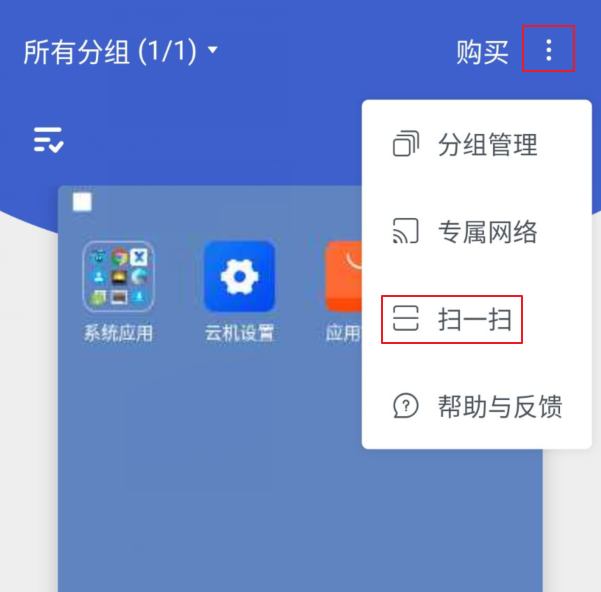
- 在网页版或电脑版点击虚拟相机图标,弹出二维码
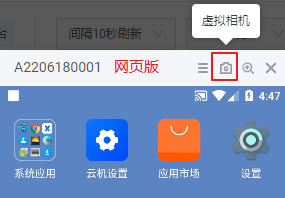
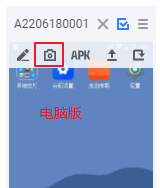
- 用扫一扫功能扫描上一步的二维码打开虚拟摄像头页面,点击打开摄像头进入拍摄模式
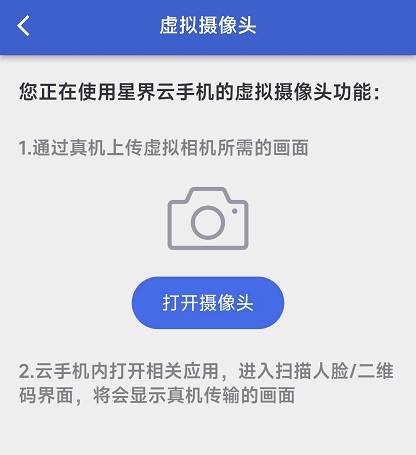

- 此时在云手机内打开直播等APP,进入拍摄界面即可显示出真机摄像头拍摄的画面
二、无缝调用真机进行直播、扫码、语音
原理说明
通过星界云手机APP或小程序操作云手机时,可以开启【摄像头/话筒】功能,开启后云手机即可直接获取到真机拍摄的画面及录到的声音,从而实现无缝直播、扫码、语音。
操作步骤
- 安装星界云手机APP或在微信上打开星界云手机小程序
- 登录账号,打开云手机控制窗口
- 在云手机操作菜单点击摄像头/话筒
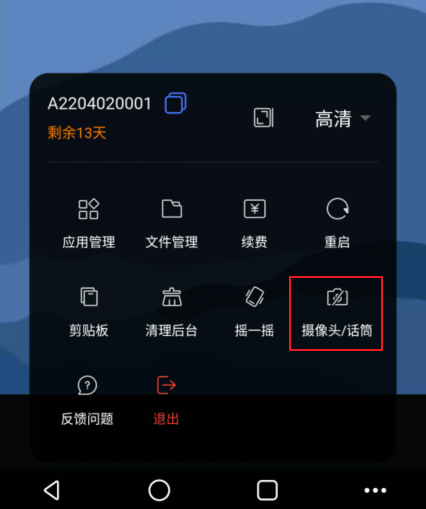
- 在弹出的确认窗口点击确定并授予APP/小程序使用摄像头和话筒的权限,即可开启该功能
- 此时在云手机内打开直播等APP,进入拍摄界面即可显示出真机摄像头拍摄的画面
- 语音功能同理,打开录音APP即可录制真机话筒收录的声音
三、将电脑上的视频、图片或摄像头拍摄的画面用于云手机直播、扫码
原理说明
通过星界云手机的直播服务功能,可以获得一个推流地址,往这个推流地址推音视频数据,会自动传输至云手机内,APP此时打开云手机的摄像头/话筒就能获取到画面/声音,实现直播、扫码目的。
准备工作
- 购买云手机:目前仅直播系列云手机支持该功能,请注意选购;
- 安装推流软件:在电脑上推流,推荐使用OBS推流软件,点击链接下载软件安装包并安装;
- 获取推流地址:在星界云手机电脑版或网页版上获取推流地址,操作详见直播服务-创建服务;
- 【重要】将推流地址关联云手机:只有推流地址和云手机关联后,电脑推流的画面才能被云手机获取到,操作详见直播服务-开始直播;
操作步骤
- 打开OBS软件,进入设置窗口;
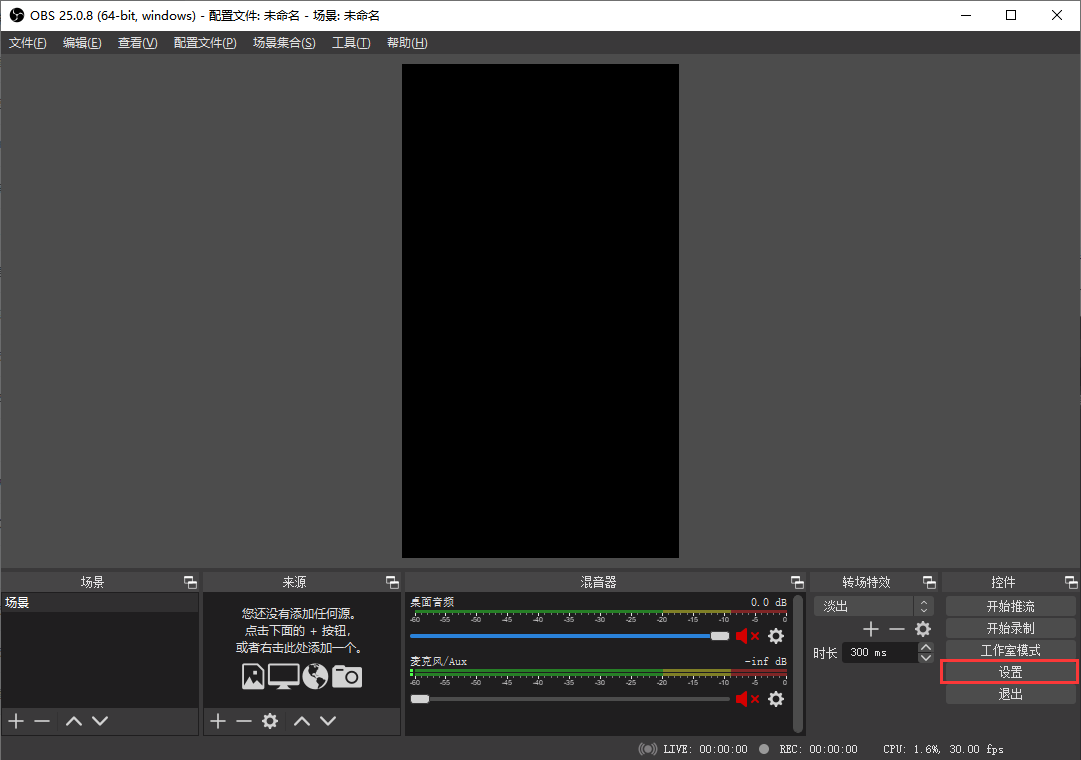
- 在设置-推流页面填入准备工作中获取到的推流地址,服务选择自定义,将推流地址拆分成两段配置到服务器和串流密钥,推流地址里最后一个”/”后面的内容填入串流密钥;
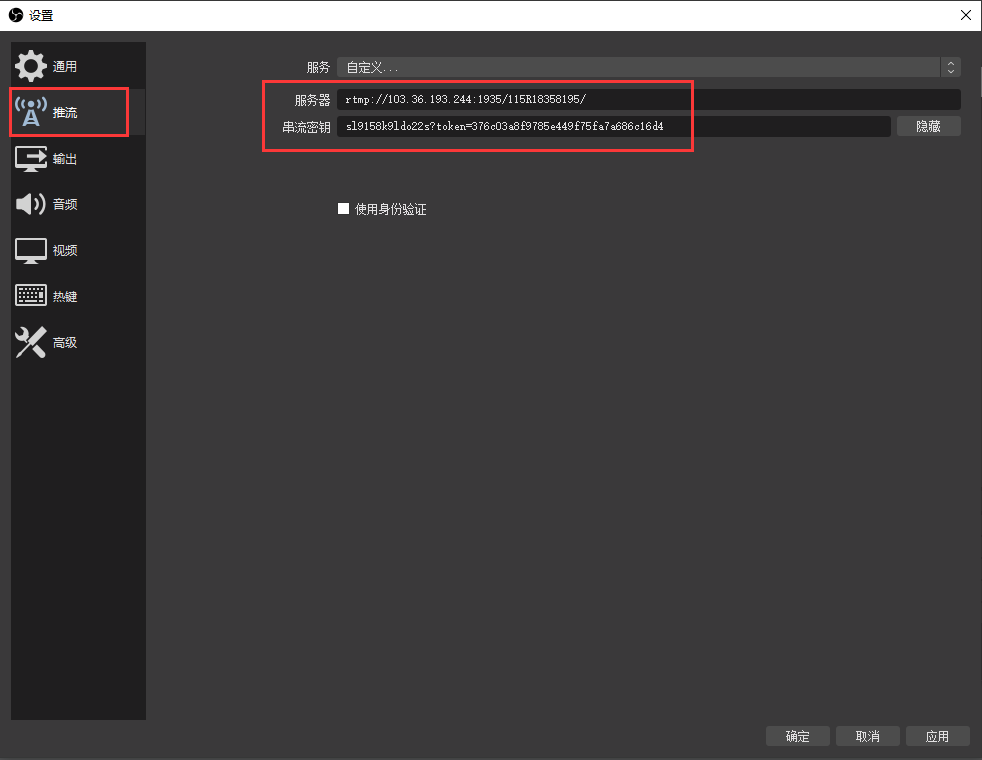
- 在设置-视频页面将基础分辨率和输出分辨率都设置为720x1280(重要!必须要配置),常用FPS值可根据情况设置,推荐24或30,和视频FPS不一致没影响;
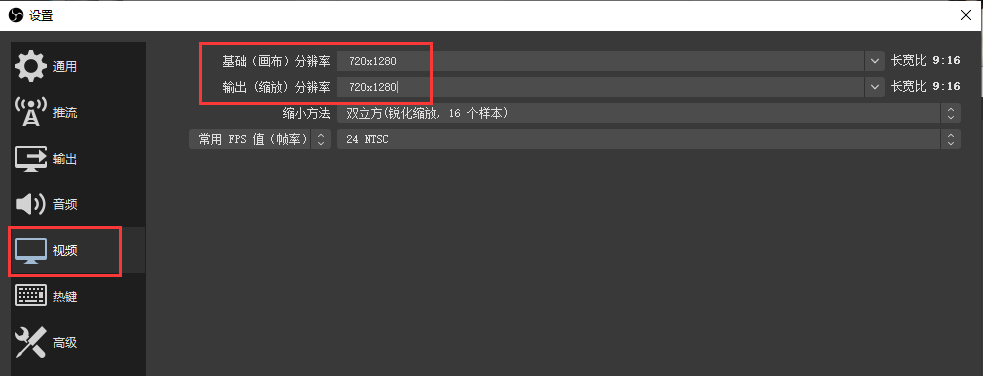
- 其他设置可直接使用默认值,点击确定保存设置,保存后可以看到界面如下,黑色背景部分就是推流的画面(云手机的摄像头即获取这部分内容);
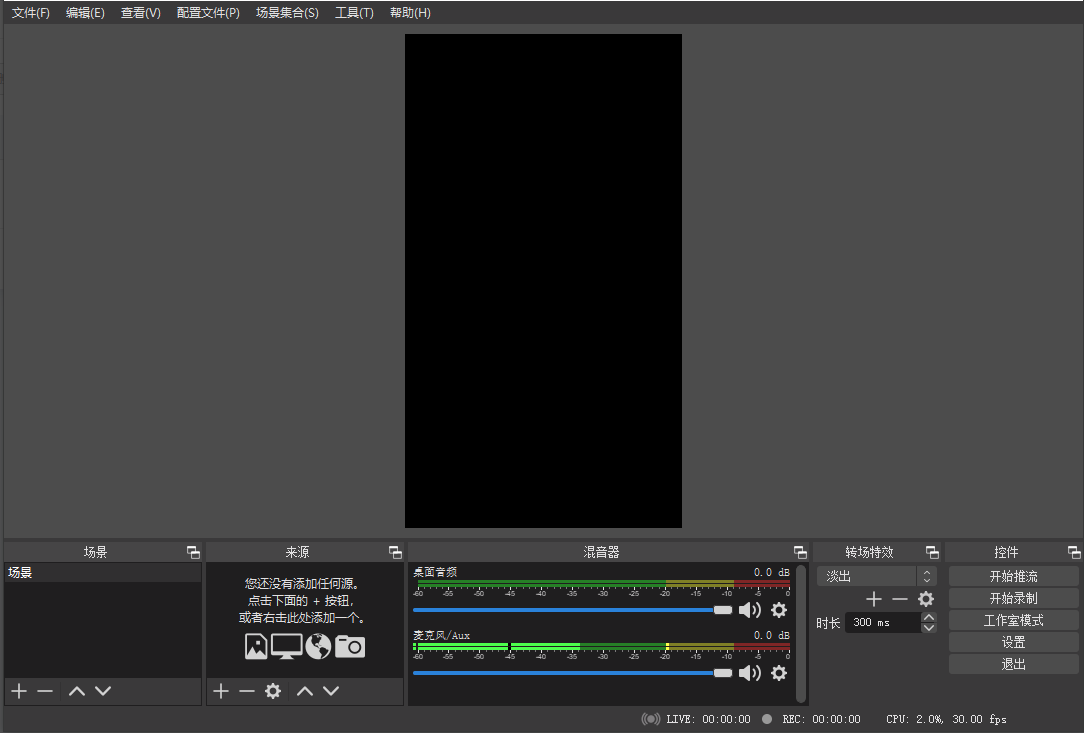
- 然后添加要直播/扫码的素材,在来源模块点击加号;
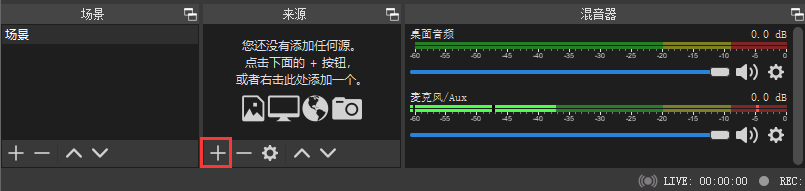
- 选择素材来源类型,最常用的类型有:图像、媒体源;
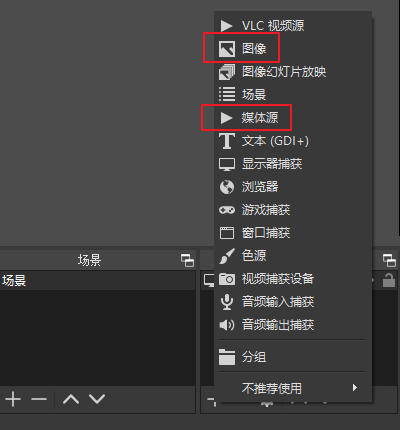
- 图像:支持选择一张图片作为直播/扫码画面
- 媒体源:支持选择一个视频作为直播/扫码画面
- 选择一种类型后,在弹出窗口直接点击确定按钮;
- 在弹出的新窗口点击浏览按钮选择素材文件,然后点击确定完成添加;
- 添加后在主界面上会显示素材内容,可以点击素材四周的红点进行缩放,或直接拖动素材放到需要的位置;
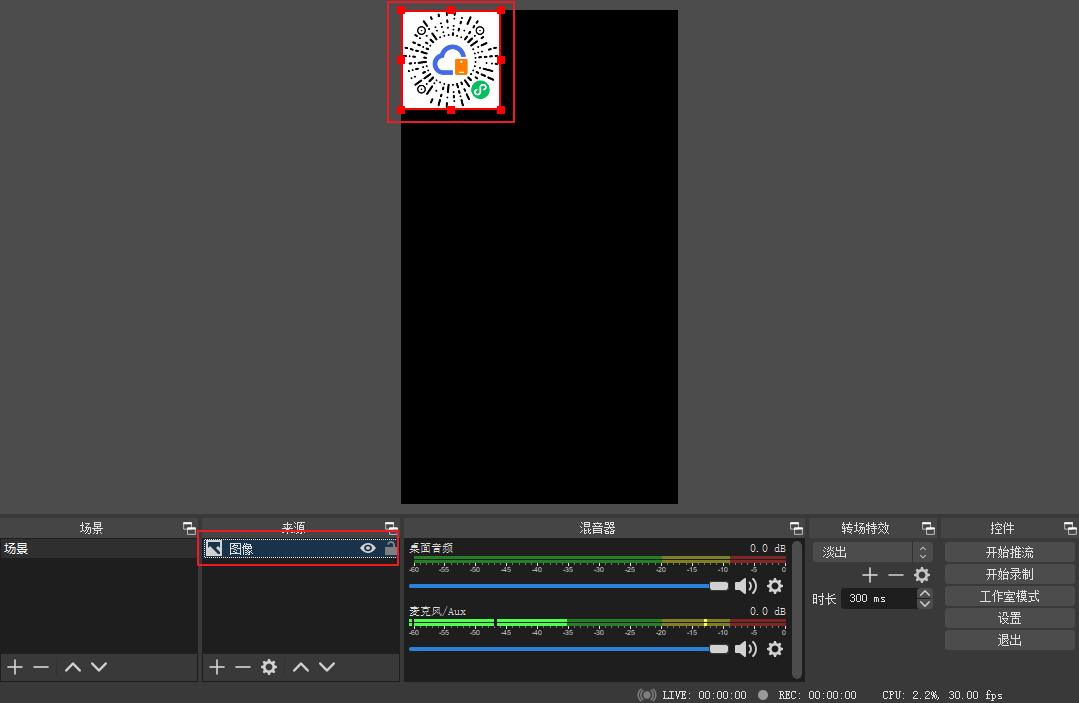
- 调整好画面后,点击开始推流即可,推流后在软件右下角可以看到传输速度;如果没有正常传输,需要检查下电脑网络或以上配置是否正确;

- 此时在电脑版或网页版的直播管理面板上看到对应直播服务的推流状态为【推流中】,即表示系统有正常接收到推流画面;
- 在推流链接关联的云手机内打开APP,进入到直播/扫码界面,就能从云手机的摄像头获取到画面;
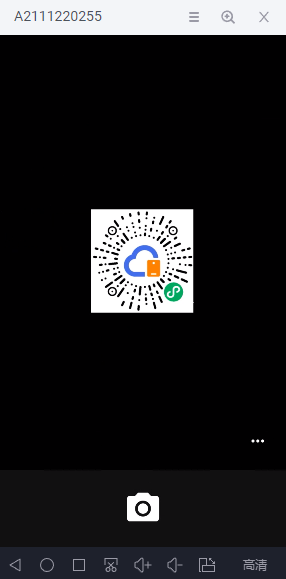
- 通过以上步骤就可以实现让云手机内的APP从摄像头获取到电脑推流的画面。
四、将真机摄像头拍摄的画面用于云手机直播、扫码
原理说明
通过星界云手机的直播服务功能,可以获得一个推流地址,往这个推流地址推音视频数据,会自动传输至云手机内,APP此时打开云手机的摄像头/话筒就能获取到画面/声音,实现直播、扫码目的。
准备工作
- 购买云手机:目前仅直播系列云手机支持该功能,请注意选购;
- 安装推流软件:在真机上推流,推荐使用快直播APP(目前仅提供安卓版本),点击链接下载APP安装包并安装;
- 获取推流地址:星界云手机电脑版或网页版上获取推流地址,操作详见直播服务-创建服务;
- 【重要】将推流地址关联云手机:只有推流地址和云手机关联后,真机推流的画面才能被云手机获取到,操作详见直播服务-开始直播;
操作步骤
- 打开快直播APP,首先点击流地址,将准备工作中获得的推流地址全部填入即可;
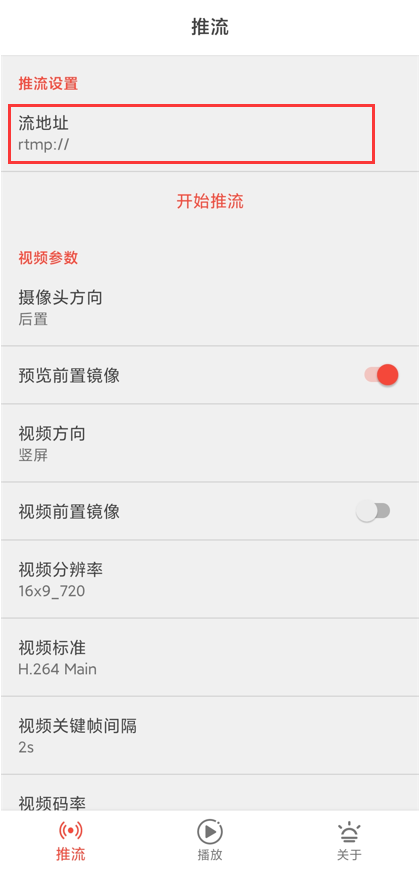
- 然后配置视频参数:
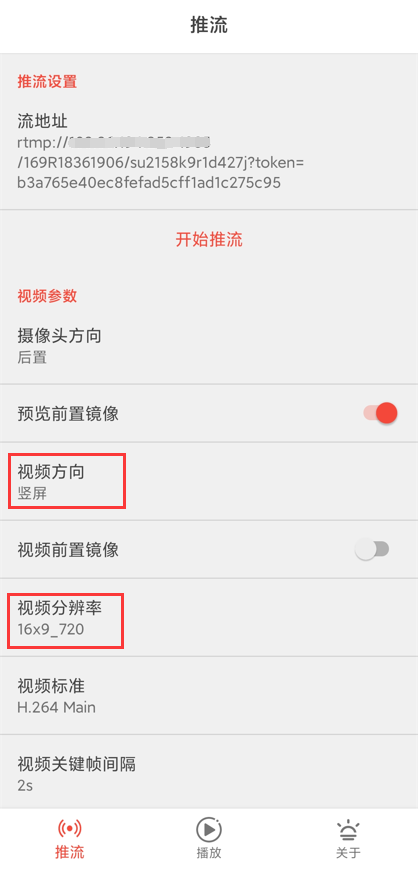
- 摄像头方向:根据准备拍摄的画面选择前置或后置
- 视频方向:设置为竖屏
- 视频分辨率:设置为16x9_720
- 其他参数使用默认值即可
- 配置完成后点击开始推流按钮;
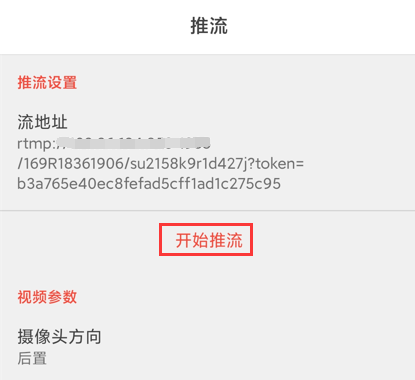
- APP会进入拍摄画面,在拍摄画面再次点击开始推流;
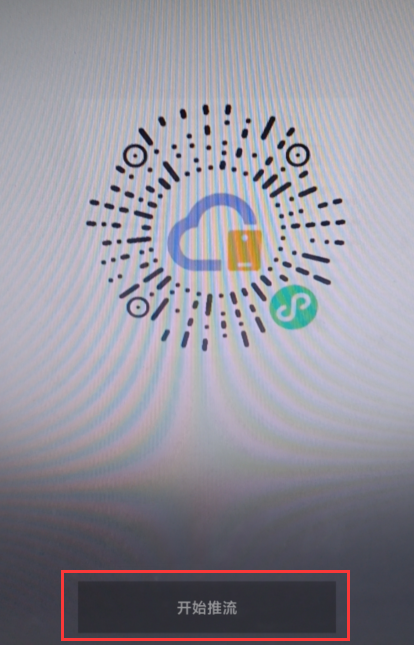
- APP就会开始推流,推流成功则会出现提示;
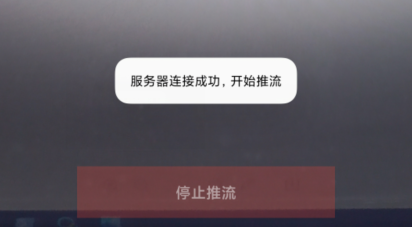
- 此时在电脑版或网页版的直播管理面板上看到对应直播服务的推流状态为【推流中】,即表示系统有正常接收到推流画面;
- 此时在推流链接关联的云手机内打开APP,进入到直播/扫码界面,就能从云手机的摄像头获取到画面;
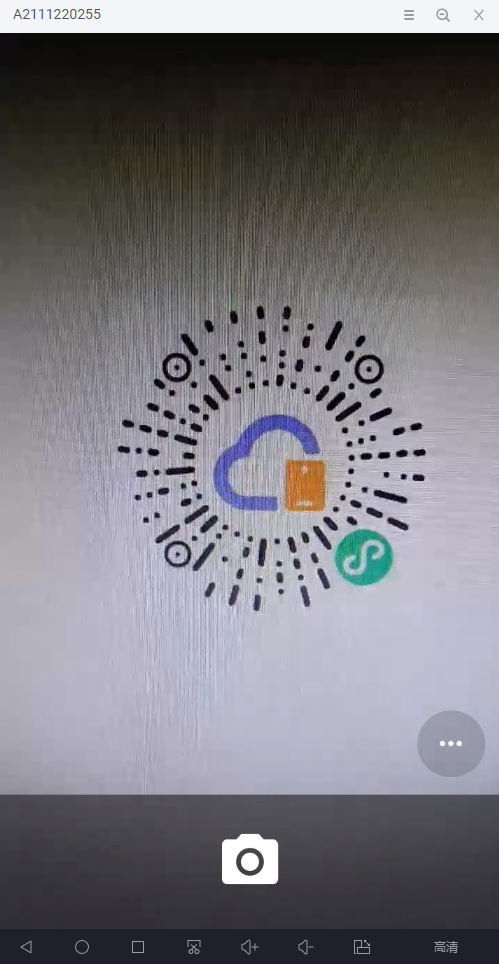
- 通过以上步骤就可以实现让云手机内的APP从摄像头获取到手机推流的画面。